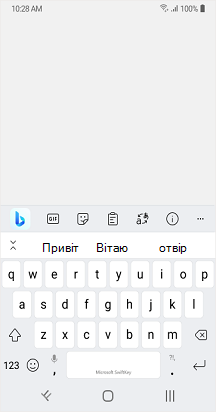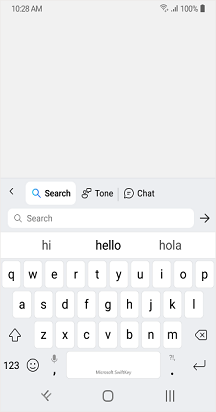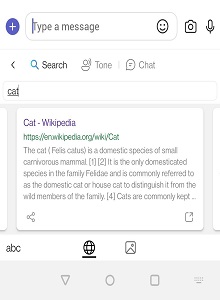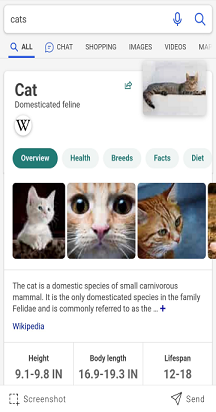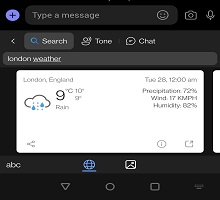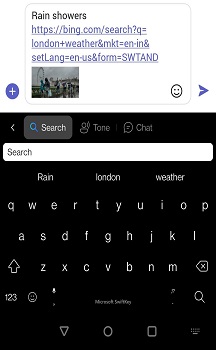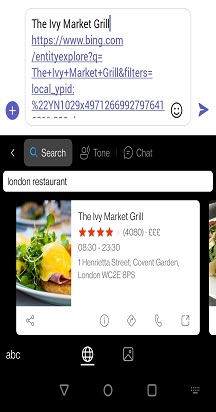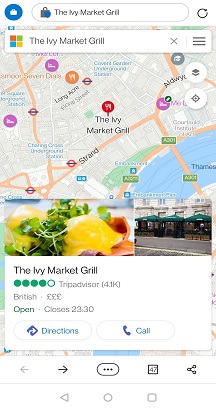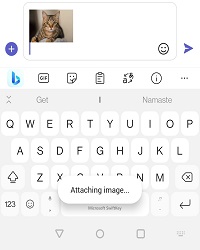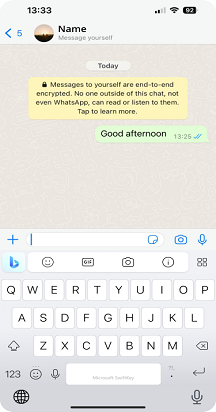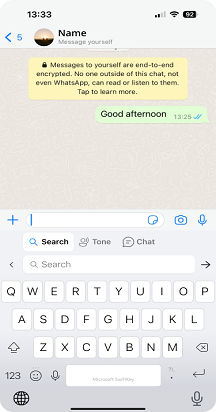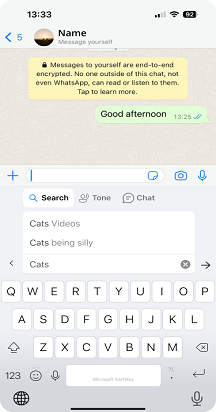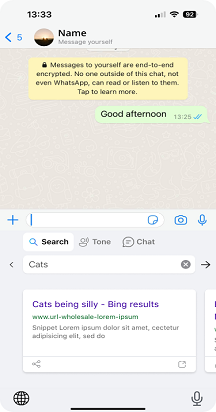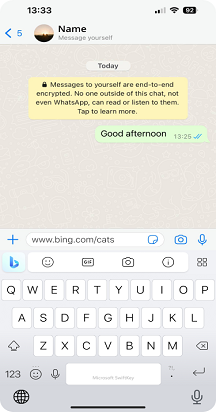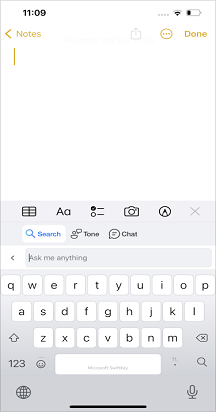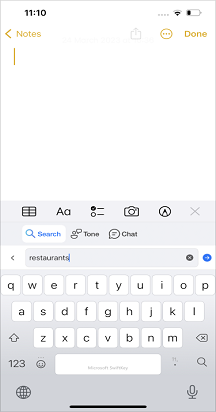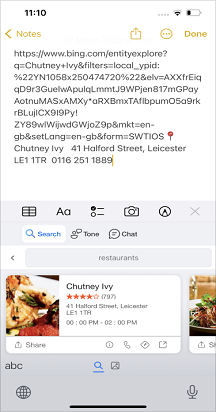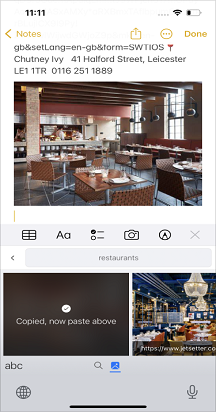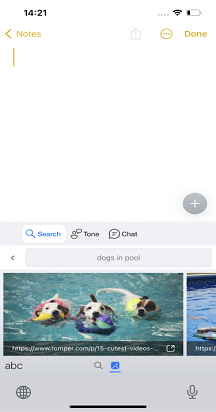Ми раді представити нашу функцію пошуку центру Bing на клавіатурі Microsoft SwiftKey. Пошук Bing – це веб-засіб пошуку, розроблений корпорацією Майкрософт. Вона забезпечує платформу для пошуку інформації, новин, зображень, відео, карт та іншого вмісту в Інтернеті.Щоб отримати додаткові відомості та оновлення про Bing, ви можете відвідати: https://www.bing.com/
Пошук Bing:
Наша функція пошуку Bing дає змогу здійснювати пошук і спільний доступ безпосередньо з клавіатури Microsoft SwiftKey. Bing прагне надати користувачам кращий інтерфейс пошуку, використовуючи технології AI, щоб зрозуміти наміри користувачів і надати відповідні результати. 1. Що таке пошук Microsoft SwiftKey клавіатури в Bing?
За допомогою Пошук Bing можна знайти будь-що з Інтернету та надати до нього спільний доступ безпосередньо з клавіатури. Немає переключення між програмами, тому не потрібно залишати розмову.
Micrsoft SwiftKey використовує результати пошуку Bing, і ви можете надавати спільний доступ до посилань або інформації з Інтернету.
2. Як використовувати пошук Bing?
Виконайте наведені нижче дії, щоб швидко виконати пошук bing і надати до них спільний доступ.
-
Відкрийте SwiftKey клавіатуру.
-
Торкніться піктограми Bing у верхньому лівому куті панелі інструментів (уперше торкніться кнопки "Погоджуюся")
-
Введіть слова або фрази, які потрібно знайти.
-
Наприклад: Знайдіть "Cats" (Коти) і торкніться піктограми .
-
Результати пошуку відображатимуться на клавіатурі SwiftKey.
-
Ви можете надати спільний доступ до посилання безпосередньо, торкнувшись картки або параметра "Спільний доступ" у нижньому лівому куті.
-
Ви можете торкнутися елемента розгортання в нижньому правому куті та виконати пошук в Інтернеті.
Наприклад: Ви можете знайти "Кішки".
Тепер ви зможете надати спільний доступ до результатів, торкнувшись картки.
Якщо перейти до розділу "Переглянути додаткові результати", ви помітите параметр "Знімок екрана" в нижньому лівому куті та параметр "Надіслати" в нижньому правому куті.
За допомогою певних карток пошуку Bing можна дізнатися про погоду та місця. Щоб отримати додаткові відомості, виконайте наведені нижче дії.
Для погоди
-
Відкрийте SwiftKey клавіатуру.
-
Торкніться піктограми Bing, > торкніться параметра "Пошук".
-
Наприклад: Знайдіть "Погода в Лондоні" та торкніться піктограми .
-
Тепер ви можете переглянути результати різних карток і проведіть пальцем праворуч, щоб переглянути інші картки.
-
Ви можете надати спільний доступ до посилання безпосередньо, торкнувшись картки або параметра "Спільний доступ" у нижньому лівому куті.
-
Ви можете торкнутися елемента розгортання в нижньому правому куті та виконати пошук в Інтернеті.
Для місць
-
Відкрийте SwiftKey клавіатуру.
-
Торкніться піктограми пошуку Bing > пошуку.
-
Наприклад: Знайдіть "London Restaurant" (Лондонський ресторан) і торкніться піктограми enter .
-
Тепер ви побачите результати з ресторану, розташованого поруч з вами.
-
Щоб вибрати картку, проведіть пальцем вправо.
-
Щоб надати спільний доступ до посилання, торкніться картки.
-
Торкніться символу напрямку, щоб знайти розташування ресторану в картах Bing.
-
На карті Bing відображаються відомості про ресторан у браузері Bing.
-
Торкніться піктограми телефону, щоб зателефонувати до ресторану.
Пошук зображень у службі Bing: Ви можете скористатися функцією пошуку Bing, щоб миттєво знайти зображення та надати до них спільний доступ.
-
Відкрийте SwiftKey клавіатуру.
-
Торкніться піктограми пошуку Bing > пошуку.
-
Наприклад, введіть "cat images" > і торкніться піктограми .
-
Виберіть піктограму зображення > і торкніться вибраного зображення.
-
Натисніть кнопку Надіслати.
-
*Якщо у вас виникли проблеми під час завантаження результатів, ми просимо вас закрити та знову відкрити або торкнутися кнопки "Спробувати ще раз"*.
Примітка. Якщо ви використовуєте цю службу вперше, торкніться піктограми Bing, і ми просимо вас торкнутися кнопки "Я погоджуюся" та продовжити. Для локальних результатів слід увімкнути розташування.Примітка. Нові функції Bing можна завантажити з магазину Google Play. Якщо SwiftKey постачалася попередньо інстальована на вашому пристрої, нові функції можуть не працювати. Зверніться до виробника телефону. Приносимо вибачення за незручності.
Ми раді представити нашу функцію пошуку в Центрі Bing на клавіатурі Microsoft SwiftKey. Пошук Bing – це веб-засіб пошуку, розроблений корпорацією Майкрософт. Вона забезпечує платформу для пошуку інформації, новин, зображень, відео, карт та іншого вмісту в Інтернеті.Щоб отримати додаткові відомості та оновлення про Bing, ви можете відвідати: https://www.bing.com/
Пошук Bing Наша функція пошуку Bing дає змогу здійснювати пошук і спільний доступ безпосередньо з клавіатури Microsoft SwiftKey. Bing прагне надати користувачам кращий інтерфейс пошуку, використовуючи технології AI, щоб зрозуміти наміри користувачів і надати відповідні результати.
1. Що таке пошук Microsoft SwiftKey клавіатури в Bing? За допомогою Пошук Bing можна знайти будь-що з Інтернету та надати до нього спільний доступ безпосередньо з клавіатури. Немає переключення між програмами, тому не потрібно залишати розмову.
Micrsoft SwiftKey використовує результати пошуку Bing, і ви можете надавати спільний доступ до посилань або інформації з Інтернету.
2. Як використовувати пошук Bing?
Виконайте наведені нижче дії, щоб швидко виконати пошук bing і надати до них спільний доступ.
-
Відкрийте SwiftKey клавіатуру.
-
Торкніться піктограми Bing у верхньому лівому куті панелі інструментів (уперше торкніться кнопки "Погоджуюся")
-
Введіть слова або фрази, які потрібно знайти.
-
Наприклад, виконайте пошук за запитом "Кішки" та торкніться піктограми .
-
Тепер ви можете переглянути результати різних карток і проведіть пальцем праворуч, щоб переглянути інші картки.
-
Ви можете надати спільний доступ до посилання безпосередньо, торкнувшись картки або параметра "Спільний доступ" у нижньому лівому куті.
-
Ви можете торкнутися елемента розгортання в нижньому правому куті та виконати пошук в Інтернеті.
Служба пошуку Bing надає певні картки для місць і погоди. Щоб отримати додаткові відомості, виконайте наведені нижче дії.
-
Відкрийте SwiftKey клавіатуру.
-
Торкніться піктограми пошуку Bing > пошуку.
-
Наприклад: Знайдіть пункт "Ресторани" та торкніться піктограми .
-
Тепер ви побачите результати з ресторану, розташованого поруч з вами.
-
Щоб вибрати картку, проведіть пальцем праворуч.
-
Щоб надати спільний доступ до посилання, торкніться картки.
-
Торкніться символу напрямку, щоб знайти розташування ресторану.
-
На карті Bing відображаються відомості про ресторан у браузері Bing.
-
Клацніть піктограму телефону, щоб зателефонувати в ресторан.
Пошук зображень у службі Bing.
За допомогою пошуку Bing можна шукати зображення та миттєво надавати до них спільний доступ.
-
Відкрийте програму SwiftKey.
-
Торкніться піктограми пошуку Bing > пошуку.
-
Наприклад: Введіть "собаки в басейні" > і торкніться піктограми .
-
Виберіть піктограму зображення > і торкніться вибраного зображення.
-
Торкніться кнопки Надіслати.
*Якщо у вас виникли проблеми під час завантаження результатів, ми просимо вас закрити та знову відкрити або торкнутися спробувати ще раз*.
Примітка. Якщо ви використовуєте цю службу вперше, торкніться піктограми Bing, і ми просимо вас торкнутися кнопки "Погоджуюся", щоб продовжити. Для локальних результатів необхідно ввімкнути розташування.Примітка: Нові функції Bing доступні для завантаження з apple App Store. Якщо SwiftKey постачалася попередньо інстальована на вашому пристрої, нові функції можуть не працювати. Зверніться до виробника телефону. Приносимо вибачення за незручності.